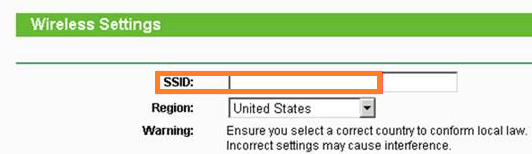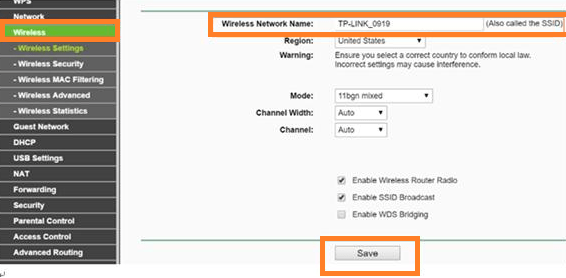Avui dia tothom està connectat a Internet. Gairebé tots els encaminadors inclouen una antena Wi-Fi que us permet connectar-vos a Internet des de qualsevol dispositiu sense un cable LAN. Però, què passa si la teva llar és massa gran per cobrir un únic encaminador Wi-Fi?

Si aquest és el cas, sempre podeu obtenir un altre encaminador Wi-Fi TP-Link i utilitzar-lo com a repetidor. Això vol dir que estendreu la cobertura del vostre encaminador principal, de manera que cobreixi tota la casa. Podeu trobar una guia detallada pas a pas sobre com fer-ho a continuació.

Connexió d'un encaminador Wi-Fi TP-Link addicional
Podeu connectar un altre encaminador al vostre existent de diverses maneres diferents. Podeu utilitzar un cable LAN per ampliar la connexió Wi-Fi a un altre encaminador. Tanmateix, això no sempre és pràctic, sobretot si la ubicació del segon encaminador està lluny del primer. Per això, el millor és connectar el repetidor al vostre encaminador original mitjançant Wi-Fi. El procés és el mateix per a la majoria d'encaminadors sense fil TP-link. Això és el que heu de fer per ampliar el vostre rang de Wi-Fi:
- Connecteu el vostre ordinador al vostre primer encaminador mitjançant Wi-Fi. (Introduïu "admin" com a nom d'usuari i contrasenya).
- Obriu //tplinkwifi.net/ o accediu a l'encaminador TP-link configurat introduint 192.168.1.1 o 192.168.0.1 a la barra de cerca del vostre navegador.
- Cerqueu on diu "Configuració sense fil" i marqueu "Activa WDS".
- Poseu un nom a la vostra Wi-Fi com vulgueu omplint la barra SSID a la part superior de la pàgina.
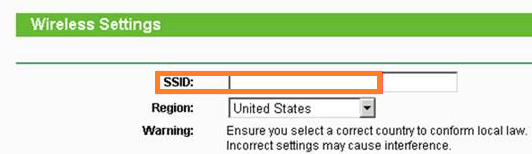
- Feu clic a "Cerca/Enquesta". Cerqueu el SSID i el canal del vostre AP arrel. Feu clic a "Connecta".
- El SSID i el BSSID (per a usuaris de Mac) s'ompliran automàticament. Quan s'hagi fet, introduïu la configuració de seguretat sense fil i el canal, de manera que coincideixin amb l'arrel de l'AP original. Premeu "Desa".
- Cerqueu la pestanya "Seguretat sense fil" per protegir la xarxa local de l'encaminador. La configuració de xifratge serà diferent a la de la captura de pantalla.
- Feu clic a "DHCP" i després a "Configuració DHCP". Cerqueu l'opció "Servidor DHCP" i marqueu "Desactiva".
- Premeu el botó "Desa".
- Seleccioneu la pestanya "Xarxa" i feu clic a "LAN".
- Modifiqueu l'adreça IP de la LAN de l'encaminador i premeu "Desa". (Heu d'introduir la mateixa adreça IP que utilitza la vostra xarxa arrel.)
- Feu clic a "Eines del sistema" i seleccioneu "Reiniciar".
- Comproveu la connexió. Si encara no en teniu cap, reinicieu l'encaminador original i torneu-ho a provar. Si encara no funciona, els vostres dispositius podrien ser incompatibles en mode pont WDS.
Configuració d'un encaminador TP-Link N com a punt d'accés
També podeu crear un punt d'accés addicional connectant un encaminador TP-Link al vostre encaminador original mitjançant el port LAN. No serà una connexió sense fil perquè heu de connectar els dos encaminadors amb un cable Ethernet. Aquí teniu com podeu fer-ho:
- Amb un cable Ethernet, connecteu el vostre ordinador al segon port LAN de l'encaminador TP-Link N. Utilitzeu l'adreça IP situada a la part inferior de l'encaminador per iniciar sessió a la interfície web de TP-Link.
- Feu clic a "Xarxa" i després a "LAN".
- Canvieu l'adreça IP i introduïu l'adreça que es troba al vostre encaminador TP-Link N.
- Reinicieu l'encaminador i utilitzeu la nova adreça IP per iniciar sessió.
- Feu clic a "Sense fil" i seleccioneu "Configuració sense fil" per configurar el SSID. Premeu "Desa".
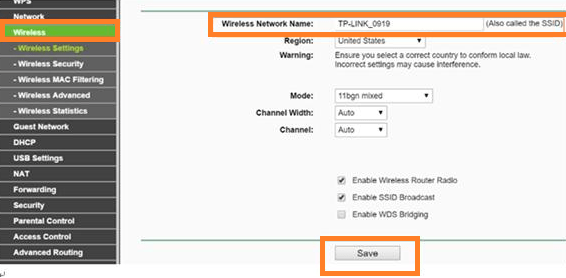
- Torneu a "Sense fil" i seleccioneu "Seguretat sense fil". Utilitzeu WPA/WPA2-Personal, ja que és l'opció més segura. Premeu "Desa".
- Aneu a "DHCP" i seleccioneu "Configuració DHCP". Marqueu "Desactiva", on diu "Servidor DHCP". Feu clic a "Desa".
- Obriu "Eines del sistema" i seleccioneu "Reiniciar" per reiniciar el dispositiu.
- Connecteu l'encaminador principal al vostre encaminador TP-Link N mitjançant el cable Ethernet. El nou encaminador ara actuarà com a punt d'accés addicional per als vostres dispositius. Podeu connectar-vos mitjançant Wi-Fi o cable.
Amplieu la vostra connexió Wi-Fi i cobreixi cada polzada de casa vostra
Els dos mètodes que acabem de cobrir us ajudaran a obtenir una cobertura Wi-Fi completa a casa vostra. Podeu connectar diversos encaminadors per ampliar la xarxa Wi-Fi on ho necessiteu. El segon mètode requereix una connexió per cable entre els encaminadors, de manera que només està disponible si podeu connectar els encaminadors físicament.
Ara que heu après a proporcionar la connexió Wi-Fi a qualsevol lloc que vulgueu (fins i tot al vostre pati del darrere), els vostres convidats, amics i familiars poden navegar per Internet, per molt lluny que estiguin de l'encaminador principal.